Carga automática en Windows 8.1

- 2137
- 13
- Beatriz Luna
Estas instrucciones mostrarán en detalle cómo puede ver los programas en la carga de Windows 8.1, cómo eliminarlos de allí (y haber realizado el procedimiento inverso: agregar), donde la carpeta de automóvil se encuentra en Windows 8.1, así como algunos matices de este tema (por ejemplo, sobre lo que se puede eliminar).
Para aquellos que no están familiarizados con la pregunta: muchos programas al instalar se suman a la carga automática para comenzar al ingresar al sistema. A menudo, estos no son programas demasiado necesarios, y su lanzamiento automático conduce a una disminución en la velocidad de inicio y trabajo de Windows. Para muchos de ellos, es aconsejable eliminar de la carga automática.
¿Dónde está la carga automática en Windows 8?.1
Un problema muy frecuente de los usuarios se asocia con el paradero de los programas lanzados automáticamente, se pregunta en diferentes contextos: "¿Dónde está la carpeta de automóviles" (que estaba en el menú de inicio en la séptima versión), con menos frecuencia estamos hablando de todos Las ubicaciones de la carga automática en Windows 8.1.
Comencemos con el primer punto. La carpeta del sistema "automóvil" contiene etiquetas para el lanzamiento automático (que se puede eliminar si no son necesarios) y rara vez los desarrolladores de software, pero muy conveniente para agregar su programa a la carga automática (solo coloque el programa deseado del programa allí).
En Windows 8.1 Puede encontrar esta carpeta de la misma manera, en el menú "Iniciar", solo para esto tendrá que ir manualmente a C: \ Users \ name of_polizer \ AppData \ Roaming \ Microsoft \ Windows \ Start Menu \ Programas \ Inicio \ inicio.

Hay una forma más rápida de ingresar a la carpeta de automóvil del automóvil: presione las teclas Win+R e ingrese la ventana "Realizar" en la ventana: Caparazón:Puesta en marcha (Este es un enlace del sistema a la carpeta de carga automática) y luego presione OK o Enter.
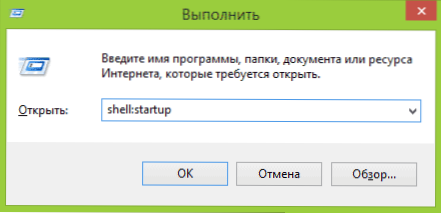
Arriba estaba la ubicación de la carpeta de automóvil para el usuario actual. La misma carpeta es para todos los usuarios de computadoras: C: \ ProgramData \ Microsoft \ Windows \ Menú de inicio \ Programas \ inicio. Para un acceso rápido a él, puede usar Shell: Common Puesta en marcha En la ventana "Realizar".
La siguiente ubicación de la carga del bus (o, más bien, la interfaz para la administración rápida de los programas en la carga automática) está en el despachador de tareas de Windows 8.1. Para iniciarlo, puede hacer clic en el botón "Inicio" (o presione el botón Win+X).
En el despachador de tareas, abra la pestaña de automóvil -Al botón "Leer más").
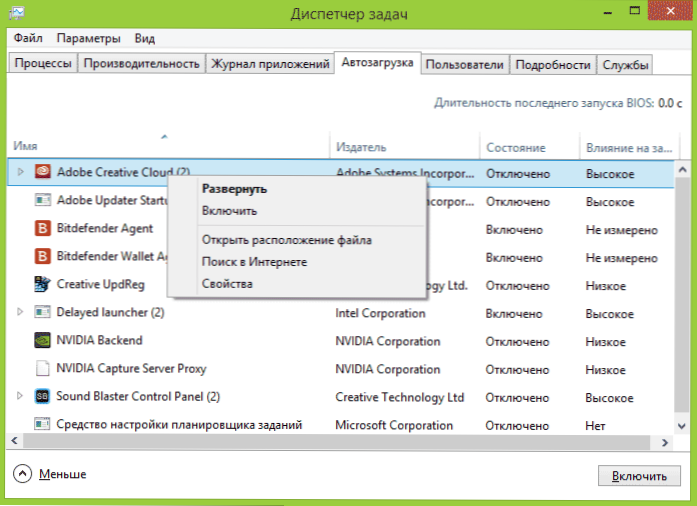
Al hacer clic en el botón derecho del mouse a cualquiera de estos programas, puede desactivar su inicio automático (sobre qué programas se pueden desactivar, hablemos más), determine la ubicación del archivo de este programa o ejecutar la búsqueda en Internet por su nombre y el nombre del archivo (para tener una idea de su inofensiva o peligro).
Otra ubicación donde puede ver la lista de programas en la carga del bus, agregarlos y eliminarlos: las secciones correspondientes del registro de Windows 8.1. Para hacer esto, ejecute el editor de registro (presione las teclas Win+R e ingrese Regedit), y en él, estudie el contenido de las siguientes secciones (carpetas a la izquierda):
- HKEY_CURRENT_USER \ Software \ Microsoft \ Windows \ CurrentVersion \ Run
- HKEY_CURRENT_USER \ Software \ Microsoft \ Windows \ CurrentVersion \ Runonce
- HKEY_LOCAL_MACHINE \ Software \ Microsoft \ Windows \ CurrentVersion \ Run
- HKEY_LOCAL_MACHINE \ Software \ Microsoft \ Windows \ CurrentVersion \ Runonce
Además (estas secciones pueden no estar en su registro), mire los siguientes lugares:
- HKEY_LOCAL_MACHINE \ Software \ WOW6432Node \ Microsoft \ Windows \ CurrentVersion \ Run
- HKEY_LOCAL_MACHINE \ Software \ WOW6432Node \ Microsoft \ Windows \ CurrentVersion \ Runonce
- HKEY_CURRENT_USER \ Software \ Microsoft \ Windows \ CurrentVersion \ Policies \ Explorer \ Run
- HKEY_LOCAL_MACHINE \ Software \ Microsoft \ Windows \ CurrentVersion \ Policies \ Explorer \ Run
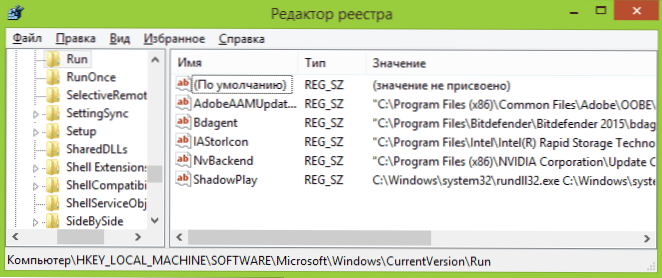
Para cada una de estas secciones, al elegir, en el lado derecho del editor del registro, puede ver una lista de valores, que es el "nombre del programa" y la ruta al archivo del programa ejecutable (a veces con parámetros adicionales). Al hacer clic en el botón derecho del mouse para cualquiera de ellos, puede eliminar el programa de la carga del automóvil o cambiar los parámetros de lanzamiento. Además, al hacer clic desde cero en el lado derecho, puede agregar su propio parámetro de cadena, lo que indica la ruta al programa para su carga automática como su valor.
Y finalmente, la última ubicación de los programas lanzados automáticamente, que a menudo se olvidan: el planificador de Windows 8 Tasks.1. Para iniciarlo, puede presionar las teclas Win+R e ingresar Taskschd.MSC (o introducir un planificador de tareas en la búsqueda de pantalla inicial).
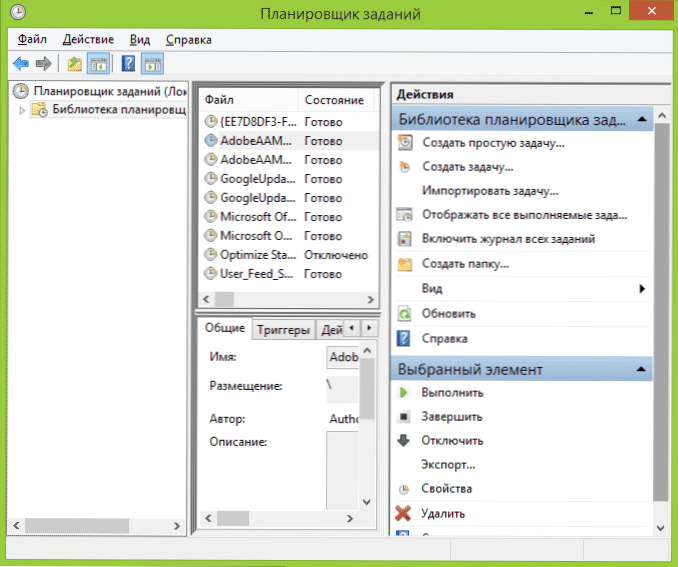
Habiendo estudiado el contenido de la biblioteca del planificador de tareas, puede encontrar algo más que le gustaría eliminar de la carga del bus o puede agregar su propia tarea (más, para principiantes: Uso del planificador de tareas de Windows).
Programas de carga de Windows
Hay más de una docena de programas gratuitos con los que puede ver los programas en la carga automática de Windows 8.1 (y en otras versiones también), analícelas o elimínelas. Destacaré dos de estos: Autoruruns de Microsoft Sysinternals (como uno de los más potentes) y Ccleaner (como el más popular y simple).
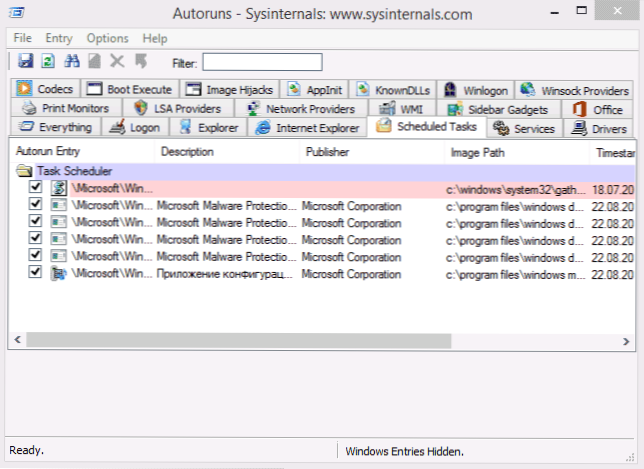
Programa Autoruns (puede descargar gratis desde el sitio web oficial https: // technet.Microsoft.Com/ru-ru/sysinternals/bb963902.ASPX): esta es quizás la herramienta más potente para trabajar con carga automática en cualquier versión de Windows. Con él, puedes:
- Ver programas, servicios, controladores, códecs, DLL, DLL y mucho más (casi todo lo que se inicia).
- Verifique los programas y archivos lanzados para los virus a través de Virustotal.
- Encuentre los archivos de interés en la carga automática rápidamente.
- Eliminar cualquier elemento.
El programa está en inglés, pero si no hay problemas con esto y usted está un poco versado en lo que se presenta en la ventana del programa: esta utilidad definitivamente tendrá que gustarle.
Un programa de limpieza CCleaner gratuito, entre otras cosas, ayudará a activar, deshabilitar o eliminar programas de la carga automática de Windows (incluidas las tareas lanzadas a través del planificador).
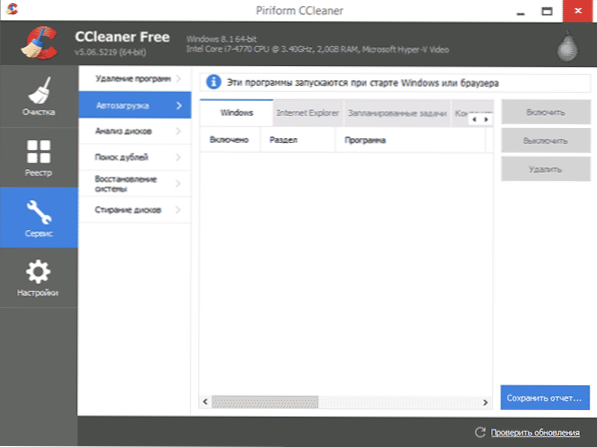
Las herramientas para trabajar con la carga automática en Ccleaner están en la sección "Servicio" - "Automóvil" y trabajar con ellos es muy clara y no debe causar ninguna dificultad incluso en un usuario novato. Sobre el uso del programa y su descarga del sitio oficial se escribe aquí: Acerca de CCleaner 5.
¿Qué programas son superfluos en la carga automática??
Y finalmente, la pregunta más común es sobre qué se puede eliminar de la carga del bus y lo que debe dejarse allí. Aquí cada caso es individual y, por lo general, si no sabe, es mejor mirar en Internet si este programa es necesario. En términos generales: no es necesario eliminar los antivirus, con todo lo demás no es tan definitivamente.
Intentaré traer cosas que sean más comunes en la carga automática y pensaré si son necesarias allí (por cierto, después de eliminar dichos programas de la carga automática, siempre puede ejecutarlas manualmente desde la lista de programas o a través de La búsqueda de Windows 8.1, permanecen en la computadora):
- Programas de tarjetas de video NVIDIA y AMD: para la mayoría de los usuarios, especialmente para aquellos que revisan las actualizaciones de los controladores manualmente y no usan constantemente estos programas, no son necesarios. Para el trabajo de las tarjetas de video en los juegos, eliminar tales programas de la carga automática no afectará.
- Programas de impresión: diferentes canon, HP, etc. Si no los usa a propósito, elimine. Todos los programas y software de su oficina para trabajar con fotos se imprimirán como antes y, si es necesario, ejecute los programas de fabricantes directamente al imprimir para imprimir.
- Programas que usan telas de Internet, Skype y similares: decida por sí mismo si los necesita al ingresar al sistema. Pero, por ejemplo, en cuanto a las redes de intercambio de archivos, recomiendo lanzar a sus clientes solo cuando realmente necesitan algo para descargar, de lo contrario obtiene el uso constante del disco y el canal de Internet sin ningún beneficio (al menos para usted).
- Todo lo demás: trate de determinar los beneficios de la carga automática de otros programas, explorando qué es, ¿por qué es necesario y qué hace?. Varios limpiadores y optimizadores del sistema, los programas para actualizar a los conductores, en mi opinión, no son necesarios e incluso los programas dañinos y desconocidos deberían causar mucha atención, pero algunos sistemas, especialmente las computadoras portátiles, pueden requerir la ubicación obligatoria de cualquier utilidad de marca en Carga automática (por ejemplo, para administrar la alimentación y el funcionamiento de las teclas funcionales en el teclado).
Como se prometió al comienzo del liderazgo, describió todo con gran detalle. Pero si no ha tenido en cuenta algo, estoy listo para aceptar cualquier adición en los comentarios.

